Nahrazení zařízení Azure Stack Edge
PLATÍ PRO: Azure Stack Edge Pro – GPU
Azure Stack Edge Pro – GPU Azure Stack Edge Pro 2
Azure Stack Edge Pro 2 Azure Stack Edge Pro R
Azure Stack Edge Pro R Azure Stack Edge Mini R
Azure Stack Edge Mini R
Tento článek popisuje, jak nahradit zařízení Azure Stack Edge. Náhradní zařízení je potřeba, pokud má stávající zařízení selhání hardwaru nebo vyžaduje upgrade.
V tomto článku získáte informace o těchto tématech:
- Otevření lístku podpory pro problém s hardwarem
- Vytvoření nové objednávky náhradního zařízení na webu Azure Portal
- Instalace, aktivace náhradního zařízení
- Vrácení původního zařízení
Otevření lístku podpory
Pokud má vaše stávající zařízení selhání hardwaru, otevřete lístek podpory pomocí následujícího postupu:
Otevřete lístek podpory s podpora Microsoftu označující, že chcete zařízení vrátit. Vyberte typ problému s hardwarem služby Azure Stack Edge a zvolte podtyp Problémy s hardwarem.
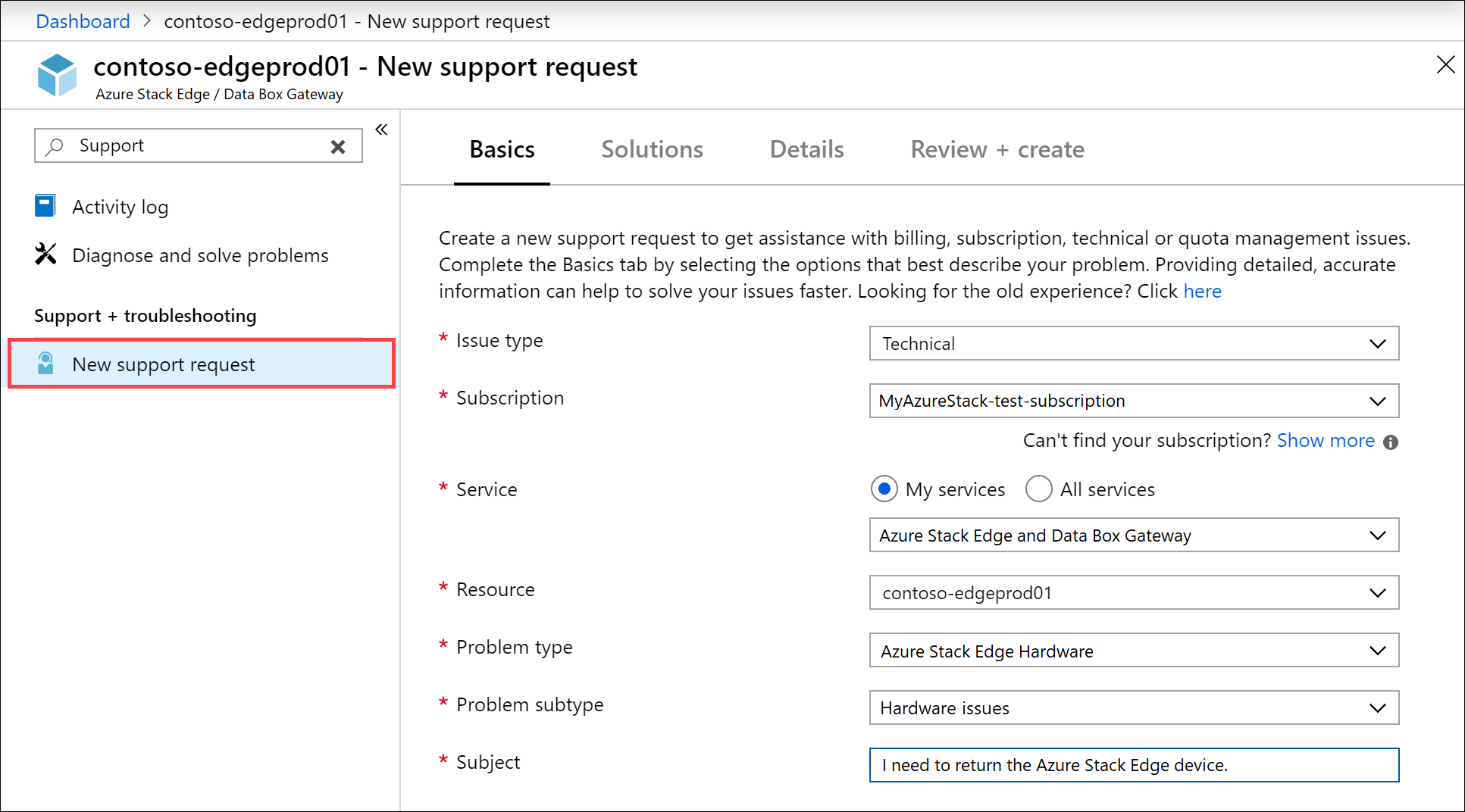
Podpora Microsoftu technik vás bude kontaktovat, abyste zjistili, jestli může jednotka nahrazení pole (FRU) problém vyřešit a je k dispozici pro tuto instanci. Pokud FRU není k dispozici nebo zařízení potřebuje upgrade hardwaru, podpora vás provede vytvořením nové objednávky a vrácením starého zařízení.
Vytvoření nové objednávky
Následujícím postupem v části Vytvoření nového prostředku vytvořte nový prostředek pro aktivaci náhradního zařízení.
Poznámka:
Aktivace náhradního zařízení proti existujícímu prostředku se nepodporuje. Nový prostředek se považuje za nové pořadí. Začnete se fakturovat 14 dní po odeslání zařízení.
Instalace a aktivace náhradního zařízení
Pokud chcete nainstalovat a aktivovat náhradní zařízení, postupujte takto:
- Nainstalujte zařízení.
- Aktivujte zařízení proti novému prostředku, který jste vytvořili dříve.
Vrácení stávajícího zařízení
Podle všech kroků vraťte původní zařízení:
- Vymažte data na zařízení.
- Zahajte vrácení zařízení pro původní zařízení.
- Naplánujte vyzvednutí.
- Jakmile bude zařízení přijato v Microsoftu, můžete odstranit prostředek přidružený k vrácenému zařízení.
Další kroky
- Zjistěte, jak vrátit zařízení Azure Stack Edge.
Váš názor
Připravujeme: V průběhu roku 2024 budeme postupně vyřazovat problémy z GitHub coby mechanismus zpětné vazby pro obsah a nahrazovat ho novým systémem zpětné vazby. Další informace naleznete v tématu: https://aka.ms/ContentUserFeedback.
Odeslat a zobrazit názory pro